Hubo un tiempo en el que grabábamos nuestros programas favoritos en cintas VHS, después pasamos al DVD. De hecho, no hace tanto tiempo de esto (aunque la perspectiva depende con qué edad estés leyendo esto). El caso es que, pese a que esas opciones siguen estando, no son ni de lejos las más cómodas y recomendables. Menos aún si tienes un televisor inteligente o TV Box con Android TV como sistema operativo.
En estos aparatos no sólo puede que tengamos ya la opción de grabar contenido de forma nativa, sino que siempre habrá aplicaciones que permitan realizar y almacenar las grabaciones para verlas cuando queramos. A continuación, te contamos cuáles son esas formas de grabar contenido y qué requisitos tienen.
Una memoria externa y un gestor de archivos, claves en la mayoría de casos
En siguientes apartados veremos diferentes formas de grabar contenido de la TDT en tu televisor. Para la mayoría de esos casos serán necesarios esos dos elementos. La memoria externa para no ocupar todo el espacio del televisor o aparato con Android TV, dado que en muchas ocasiones estos tienen un espacio muy limitado y la grabación podría cortarse.
 El televisor detecta automáticamente la memoria externa y permite formatearla
El televisor detecta automáticamente la memoria externa y permite formatearla
Esta memoria externa puede ser de un simple pendrive o un HDD o SSD externo. Estos se conectan al televisor mediante su correspondiente puerto USB en la parte trasera y se reconocen al momento, ya que aparece además un mensaje en el televisor para configurarlo.
A este respecto, decir que hay dos requisitos: que estén formateados en FAT32 y tengan al menos 32 GB. Si bien esto último depende del fabricante, suele ser una norma cada vez más extendida. En lo que al formato se refiere, tal vez ni siquiera necesites un ordenador para el formateo si no está ya en FAT32, ya que el televisor se encarga de guiarte desde el propio aparato para dejarlo listo.
Por otra parte, el gestor de archivos será el que te permita acceder a las grabaciones realizadas, ya sea en el almacenamiento interno del aparato o en la memoria externa que conectaste. Se maneja igual que en un móvil Android, pudiendo incluso crear carpetas para una mejor organización. Hay varios gestores de archivos compatibles con Android TV, aunque si aceptas una sugerencia personal, 'FX File Explorer' es de los que mejor funcionan, siendo totalmente gratuito y estando disponible en Google Play.
Si Android TV viene de serie en la tele, puede que ya tenga esta opción
Toda Smart TV de hoy día, tenga Android TV o no, suelen incluir ya la posibilidad de grabar las emisiones de la TDT. Si bien el proceso depende de la marca, suele ser al final bastante intuitivo. Todo parte por fijarse en el mando a distancia y en el botón 'REC' (sí, el clásico círculo de color rojo).

Una vez pulses ese botón se abrirán las opciones de grabación, aunque si no es así, puedes optar por abrir el menú del televisor y buscar esa configuración. En general se suele dar la posibilidad de grabar al momento o programar grabaciones, ya sean relativas al inicio o final de un programa en concreto o en cualquier otro tramo horario que selecciones manualmente.
Eso sí, en estos casos sí que suele ser imprescindible la memoria externa. Y ya no sólo para que no ocupes todo el almacenamiento del televisor, sino porque directamente muchas marcas impiden siquiera iniciar la grabación si no detectan un pendrive o disco externo.
A través del descodificador de tu operador (si lo tienes)
 El 'desco' de tu operadora integra ya las grabaciones
El 'desco' de tu operadora integra ya las grabaciones
Si tienes contratado el servicio de televisión con tu operador (Movistar Plus+, Orange TV, Vodafone TV…) seguramente tengas el descodificador, los cuales admiten grabaciones que se ejecutan de forma similar a las grabaciones nativas de las Smart TV que explicábamos anteriormente.
Eso sí, debemos advertir de que al final estos descodificadores tienen su propia interfaz fuera de Android TV, por lo que realmente la grabación la estarás ejecutando en ellos. En estos casos no se suelen admitir memorias externas, por lo que estarás limitado a la memoria interna que traigan estos dispositivos.
En este caso nos encontramos con esta posibilidad de grabar los canales desde el apartado de canales del descodificador o, como en un televisor normal, presionando el botón 'REC' cuando estemos viendo un canal en concreto.
Aplicaciones de los operadores
Independientemente de si tienes descodificador o no, decir que las apps de televisión de las principales operadoras ofrecen ya esta posibilidad de grabar contenido de la TDT o de sus canales exclusivos. De hecho, puede que ni siquiera te haga falta porque suelen ofrecer ese contenido a la carta durante al menos 7 días después de su emisión.
No obstante, si deseas que esas grabaciones se mantengan, también podrás grabarlos manualmente y almacenarlos en sus servidores sin tener que depender ya del almacenamiento de tu televisor. Eso sí, ten en cuenta que en cualquier caso deberás ser cliente de la compañía, tener contratado el servicio de televisión y tener un usuario dado de alta para poder hacer uso de la app.
Tivify sirve para ver la TDT y también para grabar su contenido
Otra opción recurrente es la de usar aplicaciones que permitan ver la TDT sin tener que sintonizarlos con la antena. Si no las conoces, son en esencia aplicaciones que tienen todos los canales de la TDT vía streaming y que en algunos casos permiten grabar también el contenido.
En este caso, la mejor opción debemos decir que es también de pago. Se trata de Tivify, una de las más conocidas para eso de ver la TDT de forma gratuita, aunque también tiene funciones extra bajo suscripción. Y sí, lo has adivinado, grabar series y programas de la TDT en Tivify es una de esos extras (desde 1,99 euros al mes o 23,88 euros al año con su tarifa 'Plus').
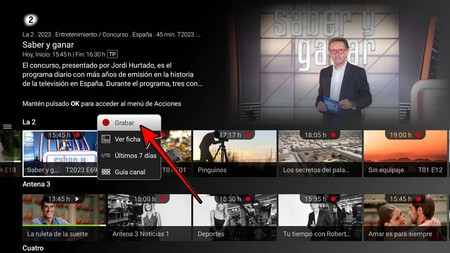
Si tienes ya una tarifa de pago, los pasos a seguir pasan por ir al menú desplegable de la izquierda, acceder a los canales, situar el cursor encima del contenido que desees grabar y mantener presionado el botón 'Ok' para que aparezcan las opciones de grabación.
También cabe decir que, como sucede en las apps y descodificadores de los operadores, en Tivify también se ofrece el acceso a contenido de la última semana y eso sí es gratis.
La última opción es grabar la pantalla del televisor
Más allá de recurrir a aplicaciones o funciones que en sí están dedicadas a grabar la TDT, también puede ser una alternativa la de grabar la pantalla igual que haríamos en el móvil. En la práctica puede servir para grabar la TDT, aunque es mucho más tedioso.
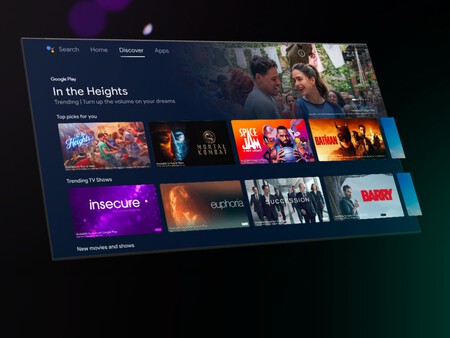 Imagen: Android TV
Imagen: Android TV
Por un lado nos encontramos con que no es una función nativa de Android TV y exige usar aplicaciones externas. Por otro, debemos mantener en pantalla el programa en cuestión sin interrumpirlo porque todo lo que hagamos se quedará en la grabación. Y esto, lógicamente, le resta aditivos a eso de poder programar una grabación mientras vemos otra cosa o incluso tenemos el televisor apagado.
En cualquier caso, si te interesa esta opción, en Xataka Android tenemos ya un extenso tutorial de cómo grabar la pantalla en Android TV y que te recomendamos visitar, dado que no es complicado, aunque sí hay que seguir unos determinados pasos que van desde la descarga de un APK hasta su configuración para poder realizar grabaciones.
Imagen de portada | Freepik
En Xataka Android | Runtime está en Pluto TV o Tivify, pero también tiene app propia en móvil y Android TV: esto es lo que ofrece







